A szabotázs elleni védelem engedélyezése nagyszerű módja annak, hogy Windows 10 rendszerű számítógépét biztonságban tartsa. A manipuláció elleni védelem célja az, hogy megakadályozza, hogy a rosszindulatú alkalmazások jelentős változtatásokat hajtsanak végre a Windows Defender Antiviruson.
A valós idejű vírusvédelem az egyik olyan szolgáltatás, amely megváltozna, ha nincs engedélyezve a szabotázsvédelem. A funkció bekapcsolásával egy további védelmi réteget ad hozzá, amelyet érdemes kipróbálni.
Mielőtt bekapcsolná a szabotázs elleni védelmet
A szabotázs elleni védelem engedélyezése előtt tartsa szem előtt néhány dolgot. Noha a funkció megakadályozza, hogy a rosszindulatú alkalmazások bármilyen változtatást végrehajtsanak a Windows Defenderben, nem teszi ugyanezt a harmadik féltől származó vírusirtó programok esetében, amelyeket esetleg használ.
Ha nem emlékszik, hogy engedélyezte ezt a funkciót a harmadik féltől származó víruskeresőn, lépjen a beállításokba. Itt kell megtalálnia azt a funkciót, amely megakadályozza a víruskereső biztonsági módosításait.
A szabotázs elleni védelem problémákat okozhat a biztonsági beállítások módosítása során is, amikor olyan alkalmazásokat használ, mint a PowerShell, a Command-Line és a Command Prompt.
A szabotázs elleni védelem bekapcsolása a Windows 10 rendszerben
A szabotázs elleni védelem engedélyezéséhez lépjen a keresési opcióhoz, és írja be a Windows Security parancsot. Amikor megjelenik az opció, kattintson rá duplán. Az alkalmazás megnyitása után keresse meg a Frissítés és biztonság > Windows biztonság > Nyissa meg a Windows biztonságot.
Kattintson a Vírusok és fenyegetések elleni védelem opcióra, közvetlenül alatta, ahol a Biztonság egy pillantásra felirat olvasható.
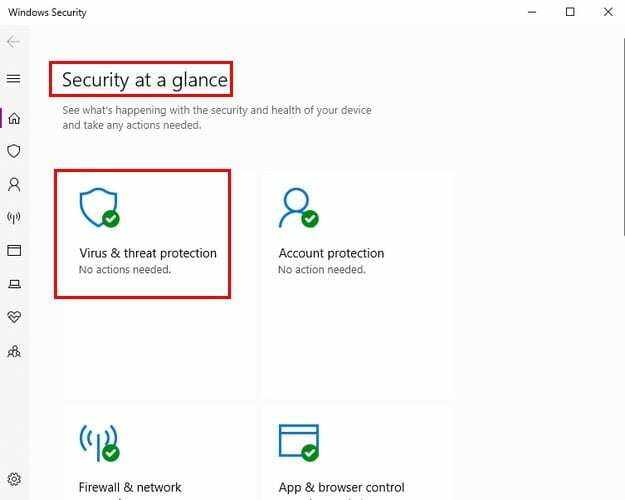
A vírusok és fenyegetések elleni védelem beállításainál a Beállítások kezelése (kék színnel) látható közvetlenül a szürke Bekapcsolás gomb alatt. Kattintson erre az opcióra, és keresse meg a Szabotázs elleni védelmet. Kapcsolja be, és ha a jövőben ki szeretné kapcsolni, kövesse pontosan ugyanezeket a lépéseket a kikapcsoláshoz.
A Windows 10 szabotázs elleni védelem engedélyezése a rendszerleíró adatbázison keresztül
Ha ismeri a beállításjegyzéket, akkor ezen keresztül is engedélyezheti a manipuláció elleni védelmet. Lépjen a HKEY_LOCAL_MACHINE\SOFTWARE\Microsoft\Windows Defender\Features oldalra.
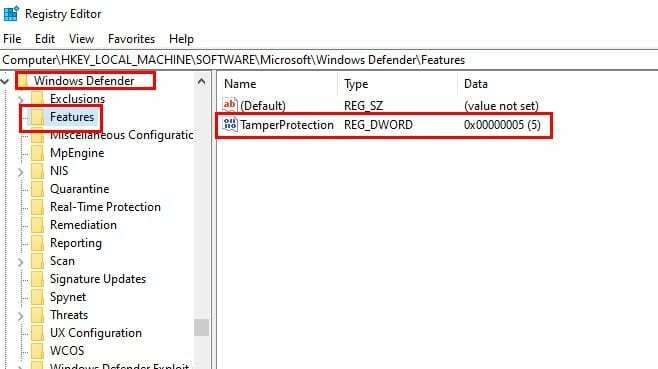
Miután duplán kattintott a Funkciók opcióra, látnia kell a Szabotázs elleni védelmet. Kattintson duplán erre az utolsó lehetőségre, és állítsa az Érték adatot nullára a kikapcsoláshoz, majd vissza ötre a visszakapcsoláshoz.
A harmadik féltől származó víruskereső szoftverek szabotázs elleni védelmének engedélyezése
A szabotázs elleni védelem engedélyezhető harmadik féltől származó alkalmazásokban, például az ESET-en (a számítógépemen lévő vírusirtó). Menjen vissza a Vírus- és fenyegetésvédelem részhez, és kattintson arra a helyre, ahol a Windows Defender Antivirus beállításai felirat szerepel.
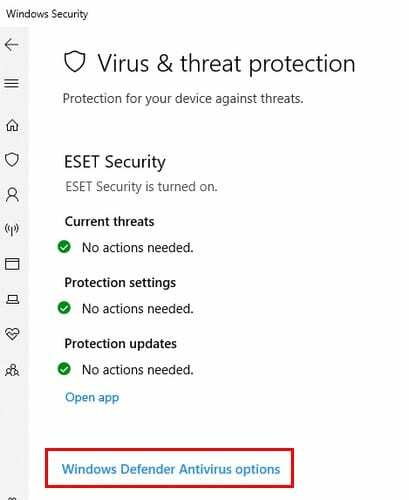
Görgessen, és kapcsolja be azt a lehetőséget, amely lehetővé teszi az időszakos vizsgálatokat. Kattintson a Beállítások kezelése elemre a Vírus- és fenyegetésvédelmi beállítások alatt. Görgessen le a Szabotázsvédelem részhez, és kapcsolja be.
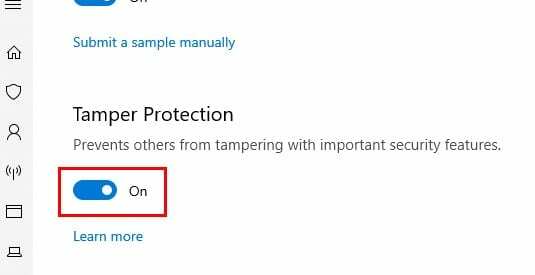
Következtetés
Soha nem lehet túl óvatos, amikor megvédi számítógépét az online veszélyektől. A szabotázs elleni védelem nagyszerű módja annak, hogy megőrizze számítógépe biztonságát, mivel megakadályozza a nem kívánt változtatásokat. Mi a véleménye a manipuláció elleni védelemről? Ossza meg gondolatait az alábbi megjegyzésekben.